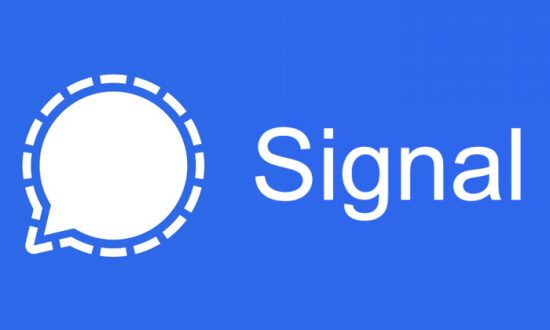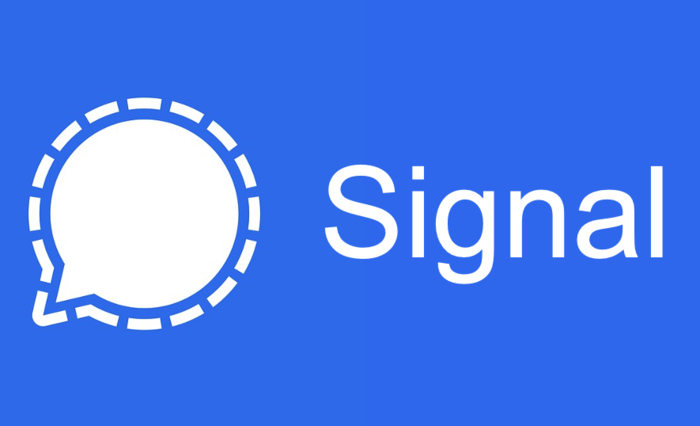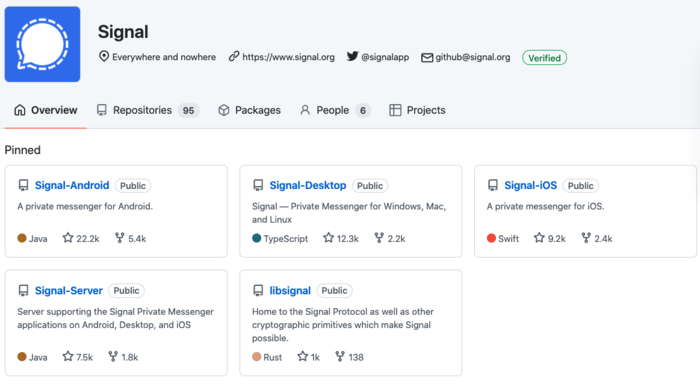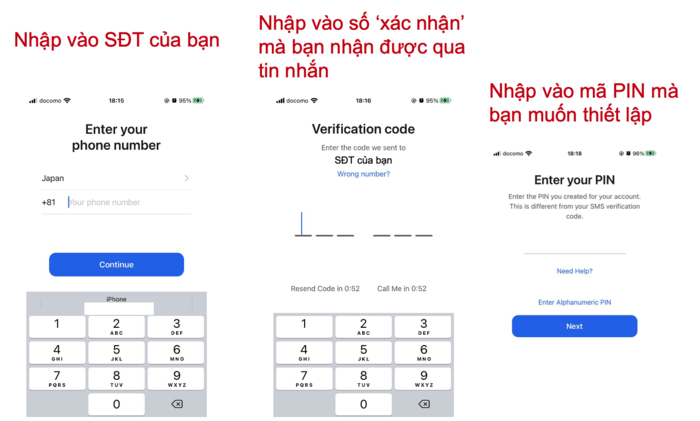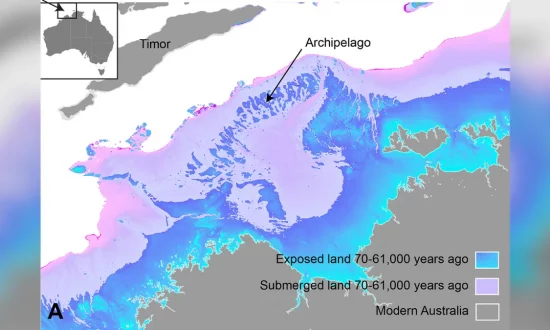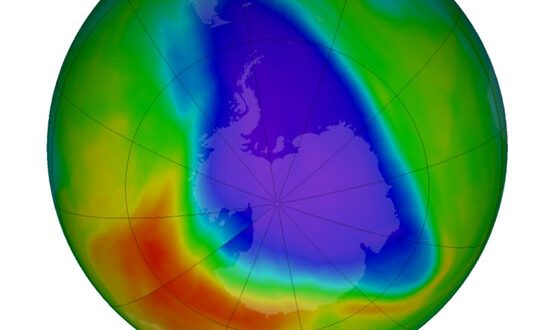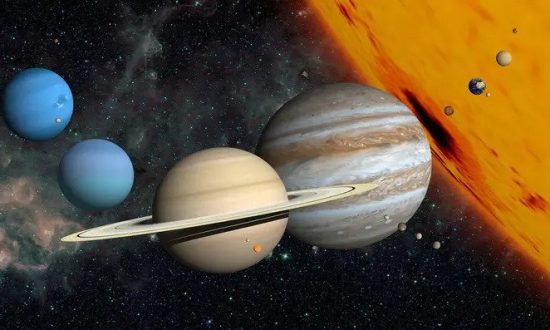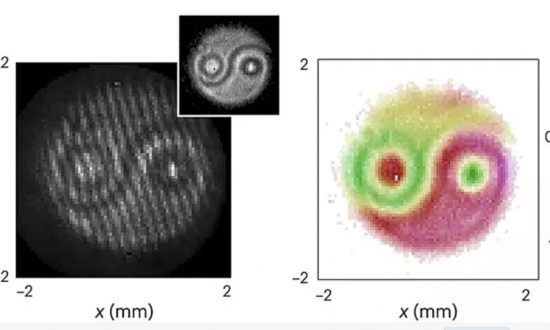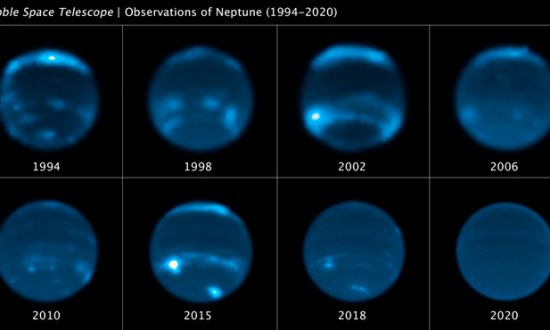Có thể mọi người đã nghe về App Signal hay phần mềm Signal, vậy Signal là gì? Ứng dụng Signal có ưu và nhược điểm gì? Tại sao nên sử dụng ứng dụng Signal?
Bài viết này giới thiệu tất cả thông tin quan trọng liên quan đến ứng dụng Signal; bài viết này cũng hướng dẫn cách tạo tài khoản và sử dụng Signal.
1. Signal là gì?
Signal là một dịch vụ nhắn tin được mã hóa đa nền tảng được phát triển bởi tổ chức phi lợi nhuận Signal Foundation và Signal Messenger LLC. Người dùng có thể gửi tin nhắn một đối một và tin nhắn nhóm.
Tin nhắn có thể bao gồm tệp, ghi chú thoại, hình ảnh và video. Signal cũng có thể được sử dụng để thực hiện cuộc gọi thoại và video một-một và nhóm, và phiên bản Android có thể tùy chọn hoạt động như một ứng dụng SMS.
Signal sử dụng các số điện thoại di động tiêu chuẩn làm định danh và bảo mật mọi thông tin liên lạc với những người dùng Signal khác bằng mã hóa đầu cuối. Phần mềm phía bên máy khách (The client software) bao gồm các cơ chế mà qua đó người dùng có thể xác minh độc lập danh tính của các liên hệ của họ và tính toàn vẹn của kênh dữ liệu.
Toàn bộ phần mềm Signal đều miễn phí và là phần mềm có mã nguồn mở. Người dung có thể truy cập vào tất cả mã nguồn phần mềm của Signal ở đây. Nó bao gồm: Signal-Android, Signal-iOS, Signal-Desktop, và Signal-Server.
-

- Hình ảnh mô tả trang web chứa mã nguồn mở của Signal. (Ảnh: chụp màn hình từ trang Github của Signal)
Phần mềm Signal hỗ trợ trên những thiết bị nào?
Người dùng có thể sử dụng Signal trên điện thoại iOS và Android; và dùng trên máy tính có hệ điều hành: Windows, MacOS, và Linux.
Cài đặt ứng dụng Signal:
Nhấp vào chữ Android ở đây để tải ứng dụng Signal cho điện thoại Android.
Tương tự, nhấp vào chữ iPhone hoặc iPad ở đây để tải ứng dụng Signal cho điện thoại iPhone hoặc máy tính bảng iPad.
Nhấp vào chữ Download for Mac ở đây để tải ứng dụng Signal cho máy Mac.
Tương tự, nhấp vào chữ Signal for Windows ở đây để tải ứng dụng Signal cho máy tính Windows.
Đối với máy tính sử dụng hệ điều hành Linux, bạn vào trực tiếp trang web Signal ở đây để xem câu lệnh hướng dẫn cách tải Signal.
2. Ưu và nhược điểm của Signal là gì?
Ưu điểm của Signal là gì?
Miễn phí: Signal là một ứng dụng miễn phí, và bạn có thể sử dụng Signal trên điện thoại hay máy tính.
Cho phép tin nhắn biến mất: Signal có cho phép bạn cài đặt tính năng tin nhắn biến mất sau một thời gian tuỳ chỉnh mà bạn thích; ví dụ như 30 giây, 5 phút, nửa tiếng, hay bất kỳ thời gian nào. Để sử dụng tính năng này, bạn cần nhấp vào tên của liên hệ, và sau đó chọn ‘Disappearing Messages', và sau đó thực hiện thiết lập.
Có mã nguồn mở: người dùng có thể truy cập vào mã nguồn của chương trình để kiểm tra bất cứ chức năng nào. Bất kỳ tính năng nào về mã hoá của ứng dụng, đều có thể được người dùng/chuyên gia về bảo mật xác minh.
Mã hoá tin nhắn: tất cả các tin nhắn và các cuộc gọi thoại và video trên Signal đều được mã hoá đầu cuối, điều này giúp cuộc trò chuyện của bạn được giữ bí mật và an toàn.
Mã hoá mặc định: việc mã hoá tin nhắn được đặt theo mặc định, và bạn không cần thực hiện bất cứ điều chỉnh nào.
Bảo vệ địa chỉ IP: ứng dụng Signal không lưu lại thông tin về thời gian và địa chỉ IP của người dùng; đây cũng là một yếu tố tăng cường sự bảo mật cho người dùng.
Bảo vệ tài khoản của bạn với Signal PIN:
Signal PIN là mã được sử dụng để hỗ trợ các tính năng như mã nhận dạng không dựa trên số điện thoại. Điều này có nghĩa là mã PIN của bạn có thể khôi phục hồ sơ, cài đặt, và danh bạ nếu bạn bị mất hoặc chuyển đổi thiết bị. Mã PIN cũng có thể đóng vai trò như một khóa đăng ký tùy chọn để ngăn người khác đăng ký số điện thoại của bạn thay cho bạn.
Nhược điểm của Signal là gì?
Tại thời điểm hiện tại, Signal có hai nhược điểm là:
- Ưu cầu số điện thoại để đăng ký ứng dụng.
- Thỉnh thoảng có xuất hiện vấn đề với việc gửi và nhận tin nhắn.
3. Những lý do nên sử dụng Signal là gì?
Như đã giới thiệu ở trên, ứng dụng Signal có rất nhiều ưu điểm. Dựa vào danh sách những ưu điểm này, chúng ta hoàn toàn có thể thấy rằng Signal là một ứng dụng khá bảo mật và an toàn.
Những ưu điểm này, cũng là những lý do chính, vì sao chúng ta nên sử dụng Signal.
Một điều quan trọng khác, đó là Signal được xem là ứng dụng nhắn tin bảo mật nhất thế giới tại thời điểm hiện tại.
4. Hướng dẫn cách tạo tài khoản ứng dụng Signal
Sau khi đã tải ứng dụng Signal về điện thoại, bạn bật ứng dụng Signal lên.
Bước 1: Ứng dụng sẽ hỏi bạn các thông tin về giấy phép
Bạn sẽ chọn Allow permissions (cho phép); điều này cho phép Signal:
- Thông báo cho bạn biết khi nào tin nhắn đến
- Truy cập vào danh bạ của bạn để giúp bạn tìm những người bạn biết. Danh bạ được mã hóa nên dịch vụ Signal không thể nhìn thấy những thông tin này.
Bước 2: Nhập số điện thoại
Bạn chọn vùng miền (Việt Nam, Nhật Bản, Hàn Quốc, hay Mỹ) và sau đó nhập vào số điện thoại của bạn. Bạn đang sinh sống ở đâu, thì chọn vùng miền ở đó.
Bước 3: Nhập ‘Verification code'
Signal sẽ gửi cho bạn một dãy số, để xác nhận liệu số điện thoại đó có phải là chính bạn không.
Sau khi nhận được dãy số xác nhận, bạn nhập nó vào ‘Verification code'.
Bước 4: Nhập mã PIN
Nhập vào mã PIN mà bạn muốn dùng. Điều này rất hữu ích trong trường hợp bạn mất hoặc chuyển đổi thiết bị. Mã PIN sẽ là một trong những yếu tố giúp bạn khôi phục tài khoản của mình.
Như vậy, bạn đã hoàn tất việc cài đặt ứng dụng Signal trên điện thoại.
Có một lưu ý nho nhỏ, đó là Signal không có tính năng ‘đăng xuất' (sign out). Khi bạn xoá ứng dụng Signal, thì tất cả thông tin sẽ mất hết. Và khi bạn cài đặt lại, thì bạn sẽ tiến hành cài đặt như bình thường.
5. Hướng dẫn đăng nhập Signal app trên máy tính
Sau khi bạn cài đặt ứng dụng Signal trên máy tính thành công, bạn tiến hành bật ứng dụng Signal lên, lúc này bạn sẽ thấy một màn hình như sau:
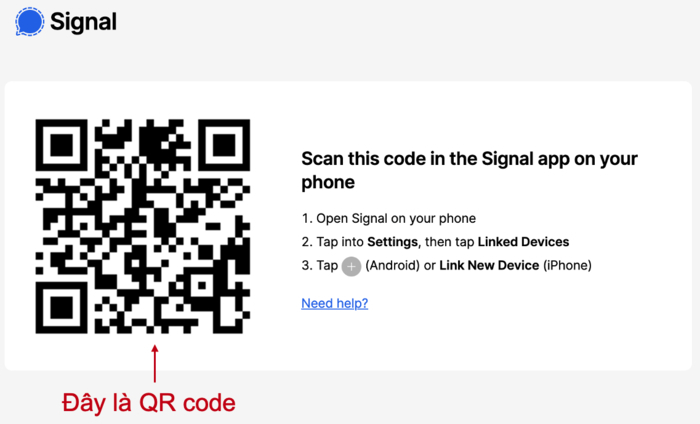
Bạn làm theo các bước trong hướng dẫn:
Bước 1: Bật ứng dụng Signal trên điện thoại của bạn lên.
Bước 2: Bạn chọn “Settings" (Cài đặt), sai đó chọn “Linked Devices" (kết nối các thiết bị).
Bước 3: Nếu bạn sử dụng điện thoại Android, bạn chọn vào biểu tượng dấu +; Nếu bạn sử dụng iPhone thì bạn chọn vào “Link New Device" (liên kết thiết bị mới).
Sau đó bạn chỉnh điện thoại để camera trên điện thoại của bạn nhìn thấy hình “QR code"; sau đó bạn chọn Link New Device.
Sau khi hoàn thành tất cả, bạn sẽ thấy màn hình của Signal trên máy tính như sau:
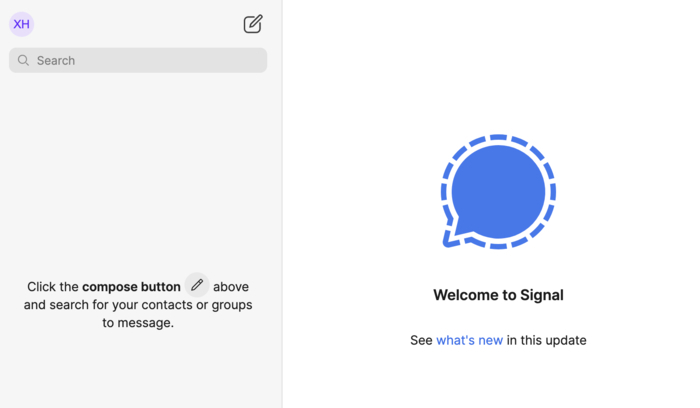
Màn hình này sẽ xuất hiện trên máy tính, nếu bạn kết nối thành công Signal trên điện thoại và máy tính.
Hỏi và đáp về ứng dụng Signal
Signal của nước nào?
Theo Wikipedia, Signal là một ứng dụng của Mỹ; sự phát triển của Signal và các tổ chức tiền thân của nó tại Open Whisper Systems được tài trợ bởi sự kết hợp của các hợp đồng tư vấn, quyên góp và tài trợ. Tổ chức Tự do Báo chí đóng vai trò là nhà tài trợ tài chính cho Signal. Signal hiện được phát triển bởi Signal Messenger LLC, một công ty phần mềm do Moxie Marlinspike và Brian Acton thành lập vào năm 2018.
Xem thêm:
- Signal chính thức ra mắt tính năng Câu chuyện
- Signal đang chuẩn bị xoá hỗ trợ SMS khỏi ứng dụng Signal trên Android
- Top 12 ứng dụng nhắn tin bảo mật
- Tại sao cần sử dụng ứng dụng Chat có mã hoá tin nhắn?
- Top 9 ứng dụng gọi video có mã hoá đầu cuối
Nguồn tham khảo:
- Wikipedia tiếng Anh - Signal (software)
- Wikipedia tiếng Việt - Signal (phần mềm)
- Signal PIN - Thông tin từ trang web chính thức của Signal, phần Signal Support